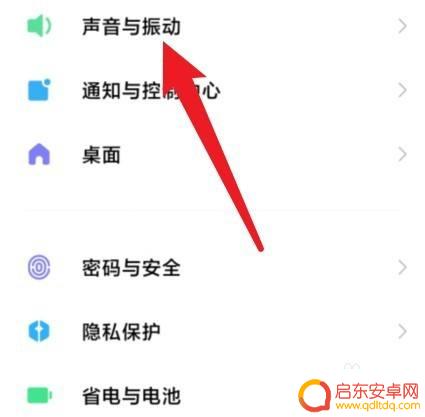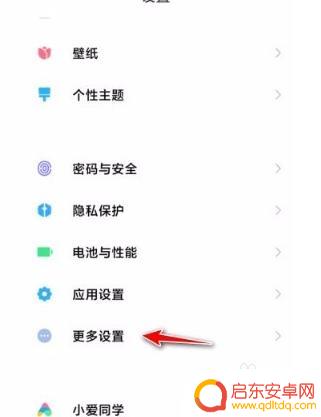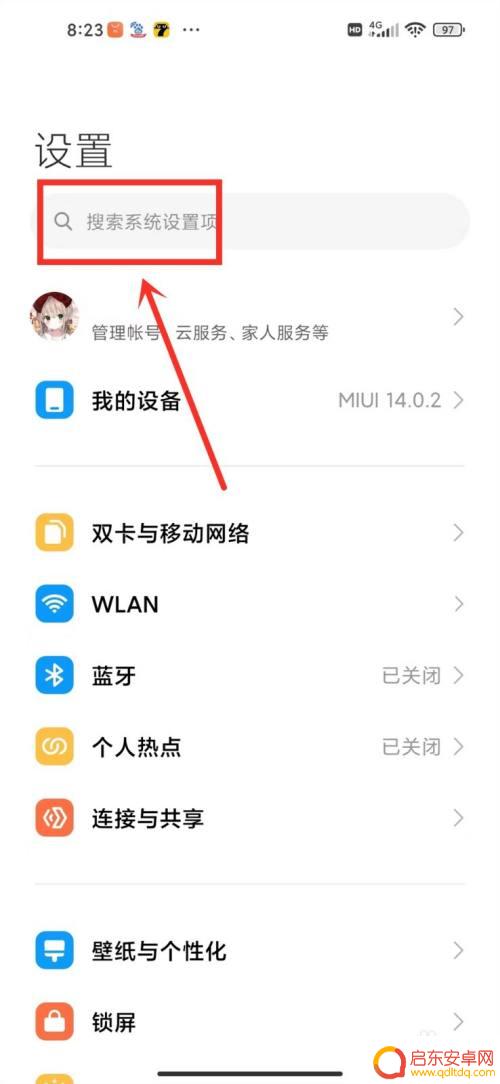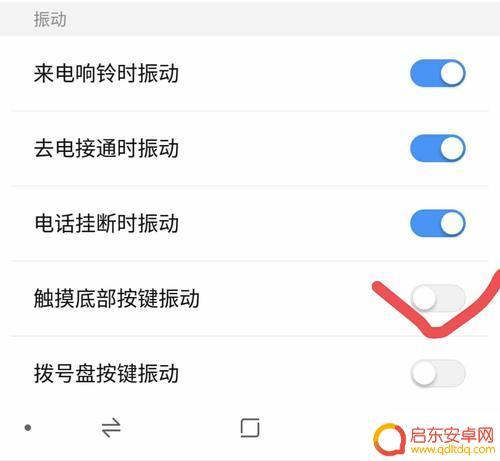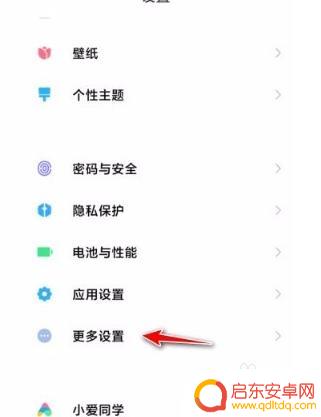小米手机键盘震动怎么关闭 小米手机按键振动怎么关闭
小米手机是一款备受欢迎的智能手机品牌,它不仅拥有出色的性能和功能,还具备许多个性化设置选项,其中键盘震动是一项常见的功能,它可以在我们输入文字时提供触觉反馈。有时候我们可能希望关闭键盘震动,以提高输入体验或节省电量。如何关闭小米手机的键盘震动?在本文中我们将为您介绍几种简单的方法,帮助您轻松关闭小米手机的键盘震动。
小米手机按键振动怎么关闭
步骤如下:
1.点击【设置】进入设置界面。

2.下拉菜单点击【声音和振动】。
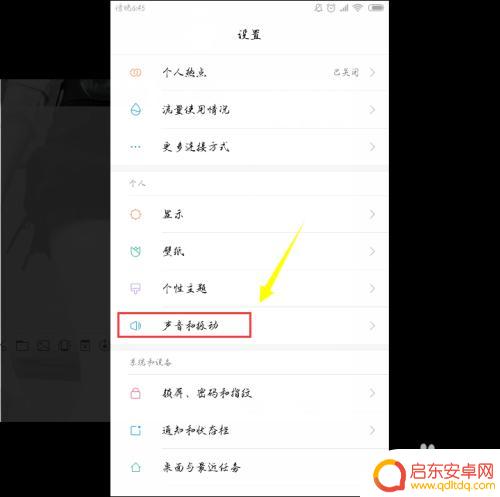
3.下拉菜单点击【点按时振动】。
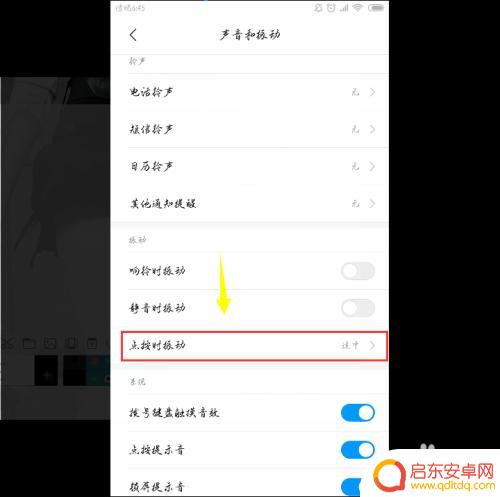
4.选择【关闭】。
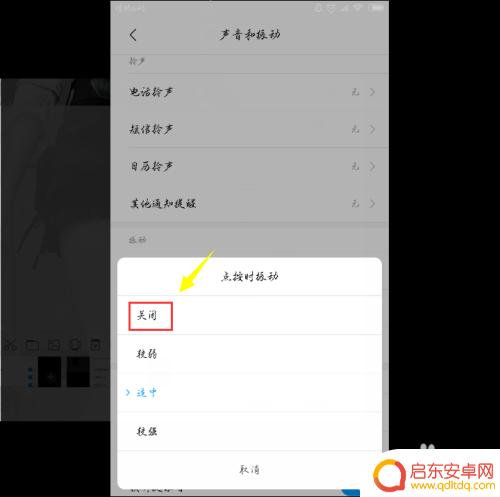
5.按键振动已经关闭。
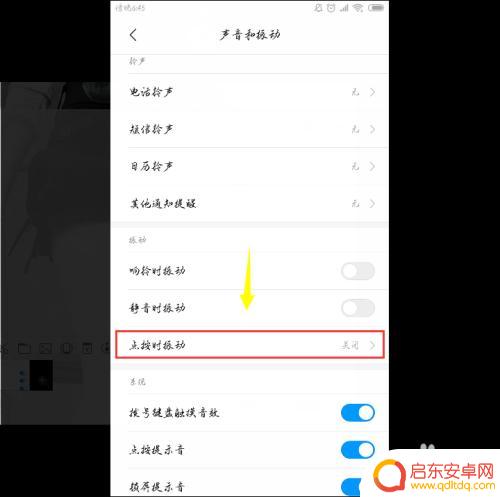
6.以上就是小米手机关闭按键振动的方法了。
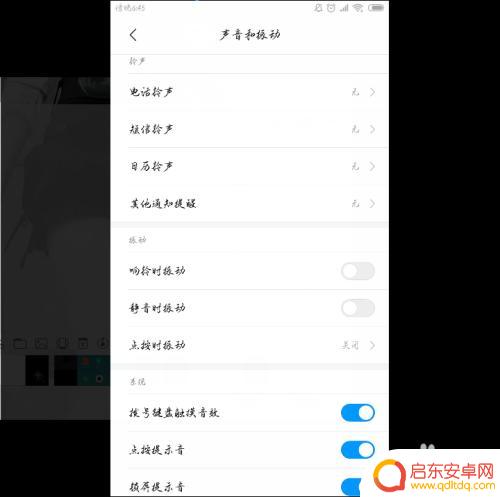
以上就是如何关闭小米手机键盘震动的全部内容,如果你遇到这种情况,可以按照以上操作解决,非常简单快速。
相关教程
-
红米手机怎么关闭按键震动 取消红米手机的按键震动教程
想要在使用红米手机时关闭按键震动吗?以下是一个简单的教程,帮助你取消红米手机的按键震动设置,在红米手机的设置界面中,找到声音和振动选项,然后选择按键振动进行关闭即可。这样就能在...
-
如何设置手机键不振动 小米手机如何关闭按键震动
如今,手机已经成为人们生活中不可或缺的一部分,有时候手机按键的振动会给我们带来一些困扰。尤其是对于小米手机用户来说,关闭按键震动可能会成为他们关注的一个问题。如何设置手机键不振...
-
红米手机怎么关闭键盘输入震动 红米k60关闭按键振动方法
红米手机作为一款备受欢迎的智能手机品牌,其功能和性能一直备受用户青睐,有些用户对于键盘输入时的震动体验并不太喜欢,希望能够关闭这一功能。针对这一需求,红米k60手机提供了一种简...
-
怎么关手机触摸震动 小米12pro关闭按键震动在哪里设置
小米12 Pro是一款备受用户热捧的智能手机,其强大的性能和优秀的拍摄能力深受广大消费者的喜爱,但是,对于一些用户而言,手机在点击按键时的触摸震动有时会带来...
-
手机怎么设置操作无震动 小米手机的按键震动怎么关闭
在现代社会中手机已经成为人们生活中必不可少的工具之一,有时候手机的震动功能可能会给我们带来一些困扰,特别是在某些场合,如会议、课堂或者睡眠时。针对这个问题,小米手机提供了关闭按...
-
红米手机如何找键盘布局 小米手机键盘按键声音怎么关掉
在使用红米手机时,有时候我们会需要找到键盘布局进行调整,以适应个人的习惯,而对于小米手机用户来说,键盘按键声音可能会让人感到干扰,那么如何关闭这种按键声音呢?在日常使用中这些小...
-
手机access怎么使用 手机怎么使用access
随着科技的不断发展,手机已经成为我们日常生活中必不可少的一部分,而手机access作为一种便捷的工具,更是受到了越来越多人的青睐。手机access怎么使用呢?如何让我们的手机更...
-
手机如何接上蓝牙耳机 蓝牙耳机与手机配对步骤
随着技术的不断升级,蓝牙耳机已经成为了我们生活中不可或缺的配件之一,对于初次使用蓝牙耳机的人来说,如何将蓝牙耳机与手机配对成了一个让人头疼的问题。事实上只要按照简单的步骤进行操...
-
华为手机小灯泡怎么关闭 华为手机桌面滑动时的灯泡怎么关掉
华为手机的小灯泡功能是一项非常实用的功能,它可以在我们使用手机时提供方便,在一些场景下,比如我们在晚上使用手机时,小灯泡可能会对我们的视觉造成一定的干扰。如何关闭华为手机的小灯...
-
苹果手机微信按住怎么设置 苹果手机微信语音话没说完就发出怎么办
在使用苹果手机微信时,有时候我们可能会遇到一些问题,比如在语音聊天时话没说完就不小心发出去了,这时候该怎么办呢?苹果手机微信提供了很方便的设置功能,可以帮助我们解决这个问题,下...